ThinkPad Trackpoint Keyboard II (US配列)をMacOSで快適に使う方法
ここではTrackpoint Keyboard IIとMacのUSキーボードの配列を揃えることを目指します。
また、スペースキーの両脇のcommandキーで入力切替を行えるようにします。
所要時間は5〜10分程度です。
まず最初にKarabiner-Elementsをダウンロードして起動します。これがないと始まりません。
Simple Modificationsでキー配列を変更
ここでは配列をMacのUSキーボードに近づける作業を行います。
Simple Modificationsを開くと、接続されているキーボード、マウスが一覧表示されていると思います。
キーボードアイコンのThinkpad Trackpoint Keyboard II (Lenovo) を選択して、Add Itemから下の画像と同じように設定します。
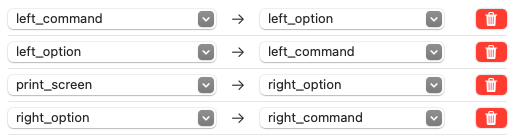
必須ではありませんが、私はFor all devicesに「caps_lock」を「left_control」に変更する設定も追加しています。For all devicesで行った設定は全てのキーボード(MacBook内蔵キーボードも含む)に反映されます。
Complex Modificationsで入力切替方法を変更
次に、スペースキーの両脇のcommandキー(Trackpoint KeyboardのAltキー)で英数・かな入力を切り替えるための設定を行います。
Complex Modificationsを開きます。先ほどと同様にAdd Itemからスタートします。
画面最下部のImport more rules from the Internetを押すと、ブラウザが開くので「japanese」と入力して検索。For Japanese(日本語環境向けの設定) を探してImportを押します。
Krabiner-Elementsに戻って、コマンドキーを単体で押したときに、英数・かなキーを送信する。 を探してEnableを押します。
これで全ての作業が完了です🌱

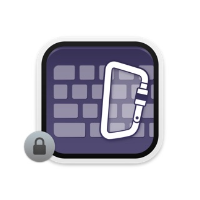
Discussion